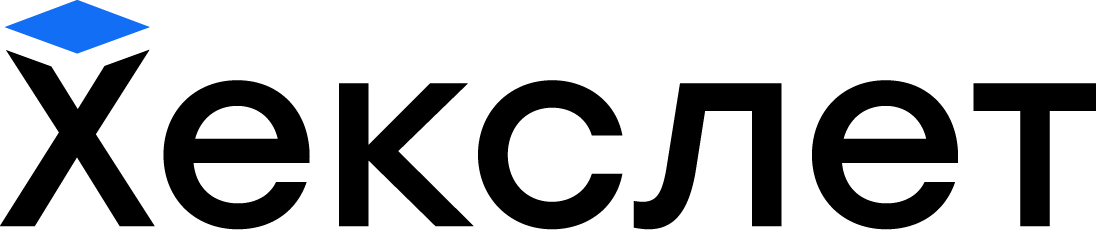Домашние задания
Информация в этой статье актуальна только для программ "Java-разработчик" и "Разработчик на Ruby on Rails"
Настройка окружения
Часть проблем, с которыми сталкиваются студенты при выполнении домашних заданий, с самими заданиями никак не связана. Приводит к ним неправильная настройка окружения. Примеры таких проблем:
- В вашей учетной записи в Хекслете не подтверждена почта. Это одна из самых частых причин возникновения ошибок.
- «кракозябры» из-за имени пользователя на русском языке
- несовместимость софта с системой нативно (например, Docker под Windows или МacOS)
- ошибки при построении путей к каталогам
- программа не запускается из-за некорректно прописанных путей в PATH.
Мы рекомендуем работать в *nix-системах, так как они наиболее совместимы с софтом, который вы будете изучать и применять при выполнении домашних заданий. Если вы уже используете Linux или Mac — отлично. Ознакомиться с рекомендуемыми требованиями к компьютеру и ОС можно в этой статье.
Либо если вы работаете в Windows 10 или старше, установите WSL (Windows Subsystem for Linux) или разверните виртуальную машину в VirtualBox. Это позволит получить все преимущества Linux без установки отдельной системы.
Пройдите курс по настройке окружения на Хекслете и настройте систему в соответствии с ним. Для каждого языка программирования это свой курс, его можно найти в соответствующей профессии.
Краткие инструкции по установке языков программирования мы сохранили в репозитории.
Для настройки вам понадобятся навыки работы с терминалом и Git. Получить их помогут наши бесплатные курсы:
Настройка утилиты Hexlet CLI
Чтобы упростить и автоматизировать работу с домашними заданиями, мы написали утилиту hexlet/cli. С её помощью можно связать аккаунты студента в Хекслете и на GitHub, создать репозиторий для сохранения решений и скачать домашние задания со всеми необходимыми файлами.
Чтобы ей воспользоваться:
- Установите Node.js по инструкции.
- Установите hexlet/cli командой
npm install -g @hexlet/cli
Работа над домашними заданиями происходит на компьютере студента.
Для каждого домашнего задания мы подготовили отдельный набор файлов. Обычно в нем содержится:
- Текст задачи (файл README.md)
- Тесты кода
- Линтер
- Описание зависимостей
- Пустой файл, в который студент запишет свое решение
Команды в утилите Hexlet CLI
Утилита вызывается по имени hexlet , и содержит несколько команд:
assignments init— создает репозиторий с именем hexlet-assignments в профиле студента на GitHub. В этот репозиторий будут отправляться все домашние задания, которые вы выполняете на Хекслете, независимо от учебной программы. Для всех учебных программ репозиторий будет один. Имя hexlet-assignments для репозитория должно быть свободно. Одновременно с созданием репозитория командаassignments initсовершает еще два действия:- Создает конфигурационный файл
- Создает директорию Hexlet/hexlet-assignments в домашней директории на компьютере студента
assignment download— скачивает домашнее задание
Эта команда обращается к общей директории Hexlet/hexlet-assignmentsи создает там новые файлы:- Поддиректорию с именем курса
- Поддиректорию с домашним заданием
- Теперь там будет храниться все необходимое для домашнего задания: файлы для решения, текст задачи, тесты, линтер и прочее. То же самое можно сделать и без команды: надо зайти на страницу домашней работы, найти ссылку на нужное задание и скачать его.
assignment submit— отправляет текущее домашнее задание в репозиторий на GitHub
Выполненное задание нужно отправить на проверку — именно это и делает командаsubmit. Она выполняется из локальной директории домашней работы и пушит в ваш удаленный репозиторий все файлы, связанные с текущим заданием. Когда решение студента готово, тесты и линтер локально пройдены, то можно выполнить submit. На GitHub также подключены тесты и линтер.assignment reset— скачивает новую версию домашнего задания.
Если уже во время выполнения домашнего задания появляется новая версия упражнения, нужно выполнитьreset, чтобы повторно скачать ее.
Команды assignment download и assignment reset создают резервную копию домашнего задания, над которым идет работа. Если выполнить команду assignment reset или assignment download , то проделанная работа не потеряется. Старая версия с вашими наработками сохранится в новой директории с текущими датой и временем в названии.
Аргументы
У команд assignment download и assignment reset есть аргумент lesson-url . Ниже мы покажем, как он используется и где взять нужные значения:
lesson-url— адрес урока с домашним заданием. Можно взять его из адресной строки урока или скопировать уже готовую команду для скачивания на странице домашнего задания
Опции
--github-token– Personal access token из GitHub--hexlet-token– Ваш персональный токен Хекслета
Использование
Перед тем, как начать работу с домашним заданием, нужно выполнить инициализацию проекта. Это можно сделать с помощью команды hexlet assignments init . У нее есть несколько опций:
--github-token– Обязательная. Personal access token (classic) из GitHub. Создайте свой Personal access token (classic) здесь. При создании токена сделайте его бессрочным и проставьте разрешения на repo и workflow
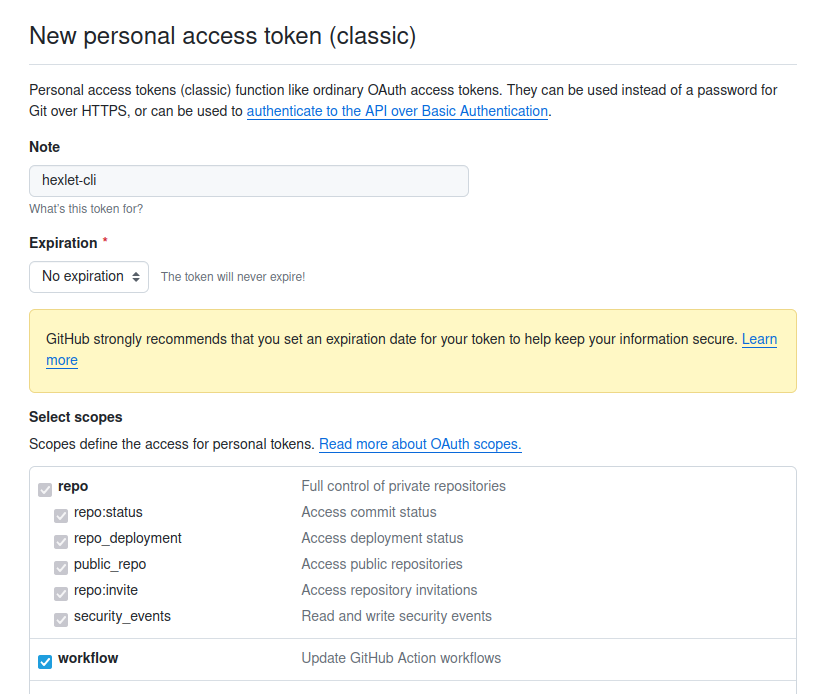
--hexlet-token– Обязательная. Ваш персональный токен Хекслета. Этот токен автоматически подставлен в команду на странице домашнего задания--hexlet-dir– Необязательная. Директория, в которую будут скачиваться домашние задания. По умолчанию это будет директория Hexlet в вашей домашней директории
Перейдите на страницу домашней работы, которую нужно скачать. На странице по ссылке «Инициализация утилиты» идентификатор hexlet-token уже подставлен в команду для инициализации:hexlet assignments init --hexlet-token=<your hexlet="" token=""> --github-token=<token from="" github=""> </token></your>
Для инициализации проекта остаётся скопировать команду, вставить свой Personal access token (classic) из GitHub и выполнить ее:
# Можно вызывать из любого каталога hexlet assignments init --hexlet-token=<your hexlet token> --github-token=<token from github>
Инициализацию нужно выполнить один раз перед скачиванием первой домашней работы. Если потребуется изменить расположение локальной директории с домашними работами или восстановить настройки и конфиг локального репозитория, инициализацию нужно выполнить повторно.
Далее можно переходить к выполнению домашней работы. Для команд assignment download и assignment reset аргументом нужно указать адрес урока с домашним заданием. Адрес урока можно скопировать из адресной строки. Также вы можете взять уже готовую команду на скачивание со страницы домашнего задания:
# Эта команда скачивает на компьютер домашнее задание с указанным lesson-url hexlet assignment download <https://ru.hexlet.io/courses/java collections/lessons/lists/assignment_unit>
# Если во время выполнения появилась новая версия # Эта команда скачивает новую версию домашнего задания #Предыдущую версию и ваши наработки она скопирует в новую директориюhexlet assignment reset <https://ru.hexlet.io/courses/java-collections/lessons/lists/assignment_unit>
Команда assignment submit выполняется без аргументов из директории выполненного домашнего задания или любой его поддиректории:
# Отправляет выполненное домашнее задание на GitHub # Выполняются команды git add, commit, push hexlet assignment submit
Если вы хотите вспомнить весь список актуальных команд, можно вывести справочную информацию:
hexlet assignments --help
hexlet assignment --help</code><code>
Что-то не работает
Если возникают ошибки, убедитесь, что:
- Персональный токен GitHub имеет необходимые разрешения. Если после отправки домашнего задания при помощи команды submit проверка на GitHub не начинается, проверьте, что токен имеет разрешение на запуск workflow.
- Вы используете *nix-систему. В Windows (не считая WSL) могут быть такие проблемы: «кракозябры» в именах файлов, неправильный путь к домашнему каталогу, конфликты софта и пр. Если у вас Windows, установите Linux или настройте WSL.
- У вас есть права администратора в операционной системе. Если какая-то команда возвращает ошибку доступа (permission denied), должна быть возможность выполнить её от имени администратора. Например, sudo в Linux.
- Установлена актуальная версия hexlet/cli. Мы регулярно исправляем ошибки и дорабатываем утилиту, после обновления старая версия может перестать работать. В таком случае установите утилиту заново.
- В командах утилиты нет опечаток. Сравните команды с теми, которые написаны в документации и внутренней справке утилиты, и если что-то не так — просто исправьте команду и попробуйте снова.
- Обычно провайдер разрешает запросы ко всем необходимым ресурсам. Но в некоторых регионах могут быть заблокированы некоторые ресурсы, необходимые для работы с домашними заданиями, например, GitHub, и другие.
- Установите hexlet/cli командой
npm install -g @hexlet/cli - Если ни один из пунктов выше вам не помог, то обратитесь за помощью к вашему наставнику, он поможет вам разобраться. Либо же обратитесь в поддержку в Обсуждениях.